两种办法判断电脑是否打开AHCI模式
AHCI是新型的硬盘接口标准,旨在提升硬盘的读写效率,尤其是使用固态硬盘的电脑,需要开启AHCI模式来发挥更高效的读写效率,win7、win8、win10电脑默认都是开启AHCI,但是很多人不了解AHCI,不知道怎么查看有没有开启AHCI,一般我们可以通过两种方式来判断是不是已经开启硬盘AHCI,下面跟小编来了解下怎么知道电脑是否开启AHCI的方法。
原文:怎么看有没有开启AHCI http://www.xitongcheng.com/jiaocheng/xtazjc_article_29428.html
所需工具:AS SSD Benchmark固态硬盘传输速度测速工具
http://www.xitongcheng.com/soft/cpgj_xiazai_752.html
方法一:设备管理器查看
1、在系统桌面上,右键点击计算机/我的电脑/这台电脑/此电脑,在弹出的右键菜单中点击“管理”;
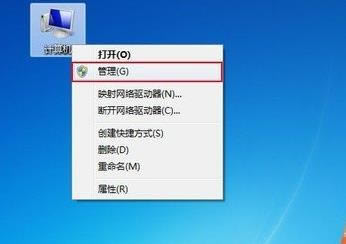
2、依次点击设备管理器—IDE ATA/ATAPI控制器,AMD芯片组显示“标准AHCI 1.0串行ATA控制器”,表示已经开启AHCI;
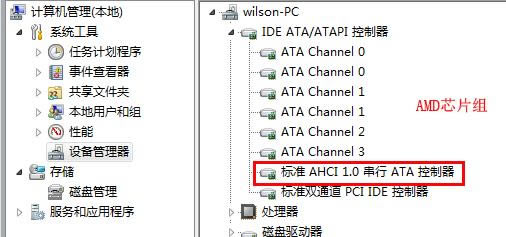
3、Intel芯片组显示“SATA AHCI Controller”表示已经是AHCI;
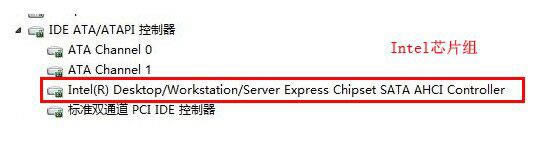
4、Intel芯片组显示“Serial ATA Storage Controller”表示未开启或未完全开启;
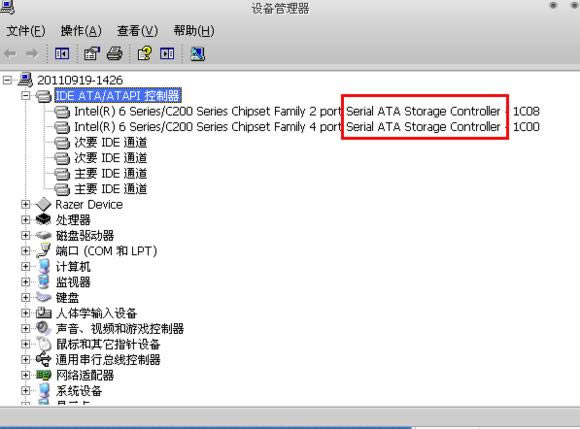
5、AMD芯片组显示“AMD SATA Controller”表示为开启或未完全开启;
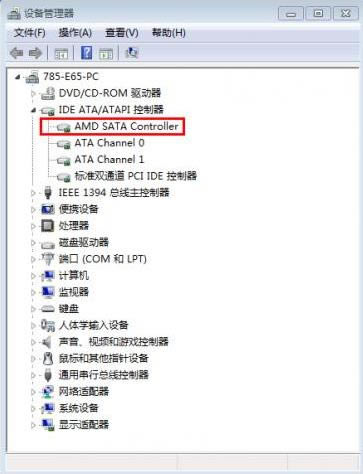
方法二:AS SSD Benchmark工具判断
打开AS SSD Benchmark工具,点击开始或Start开始检测,一般第三行显示绿色OK就表示开启AHCI,不过并不是全部都是,有些显示ok依然未开启,第四行表示4k对齐,只要ok就是4k对齐。
1、显示storahci-ok和msahci-ok,表示AHCI已经开启,storahci-ok是win8微软自带的SSD驱动,msahci-ok是win7微软自带的AHCI驱动;
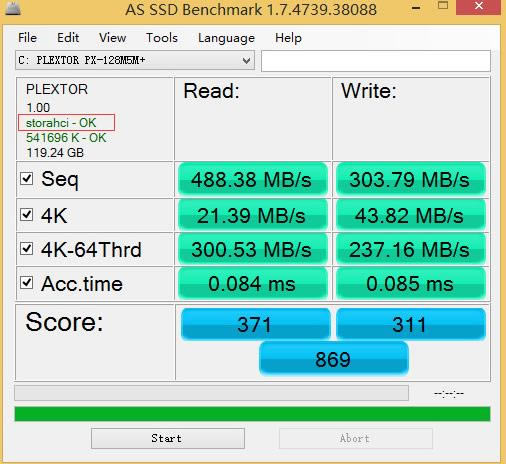
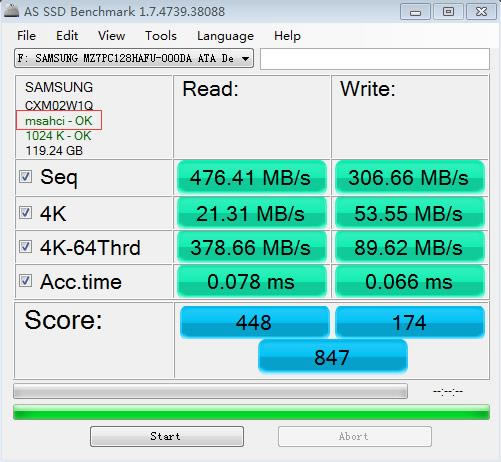
2、显示iaStorA-OK或者iaStor-OK表示AHCI已经开启,这个是intel的快速存储驱动(Intel Rapid Storage);
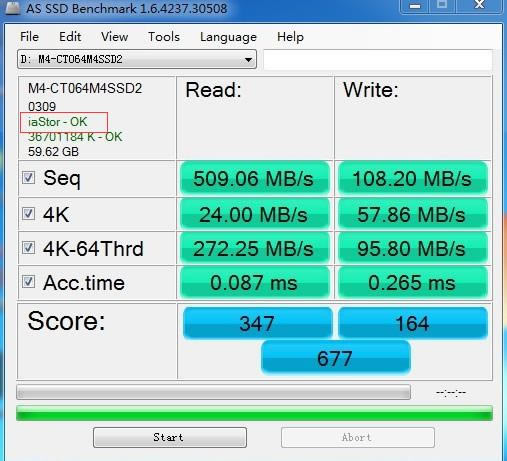
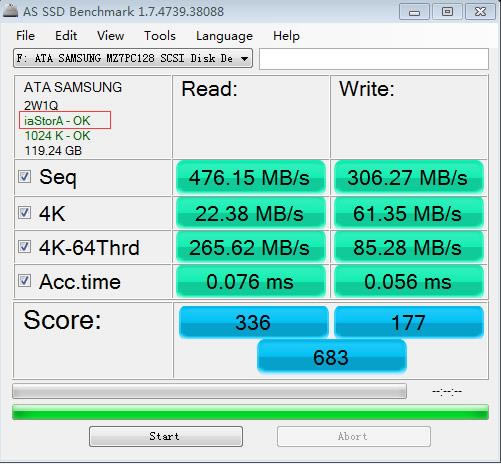
3、显示amd_sata-ok,这个是AMD自带的磁盘驱动,不一定表示AHCI已经开启,具体请以方法一的设备管理器IDE控制器显示为准;
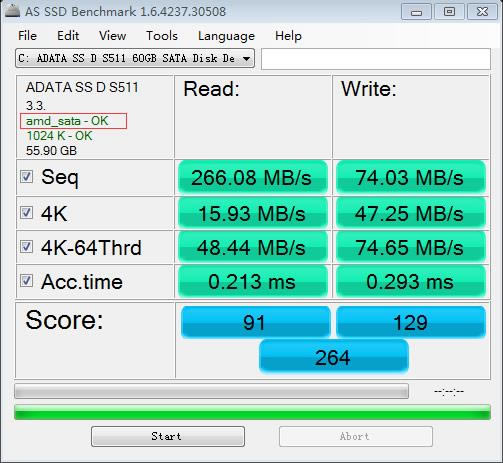
4、显示asahci64-ok或者mvs91xx-ok,代表非原生的SATA3.0接口,其中asahci64可能是ASMedia祥硕的桥接芯片,mvs91xx为marvell桥接芯片;
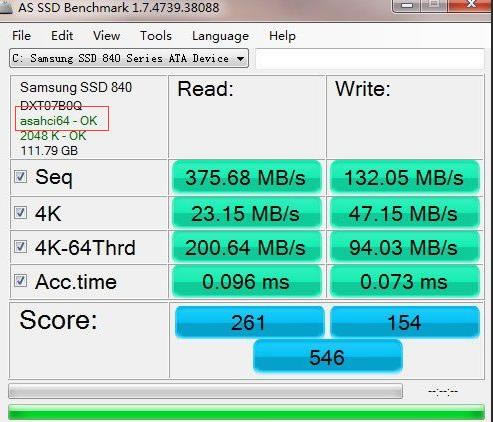
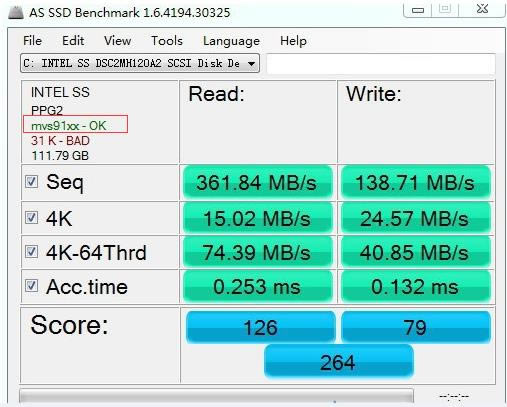
5、显示intelide-ok表示AHCI没开启,或者根本就不支持AHCI,像早期的ICH7南桥的板子,如G31,G41;
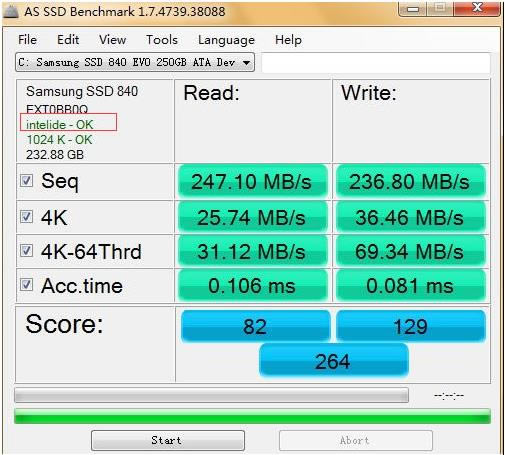
6、显示为pciide-BAD,很明显表示AHCI没有开启;
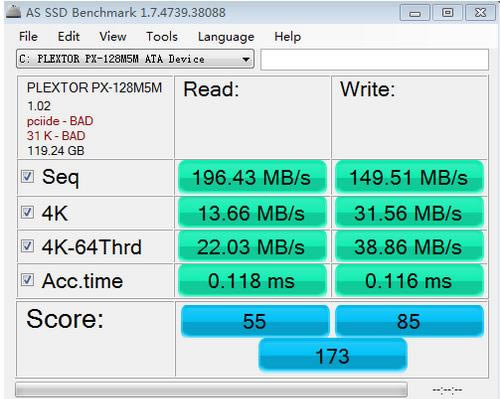
7、显示为nvstor64-ok表示使用NVIDIA芯片组的主板驱动,AHCI是否开启以方法一设备管理器IDE控制器显示为准,显示这个的多为稍老的主板,很多不支持AHCI;
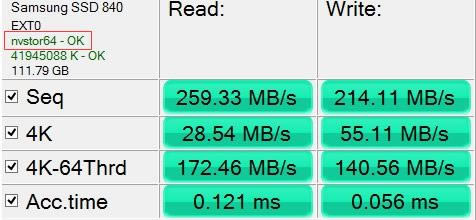
8、显示为service-ok,无法识别SSD型号,需确认SSD驱动装好,换个AS SSDBenchMark版本。
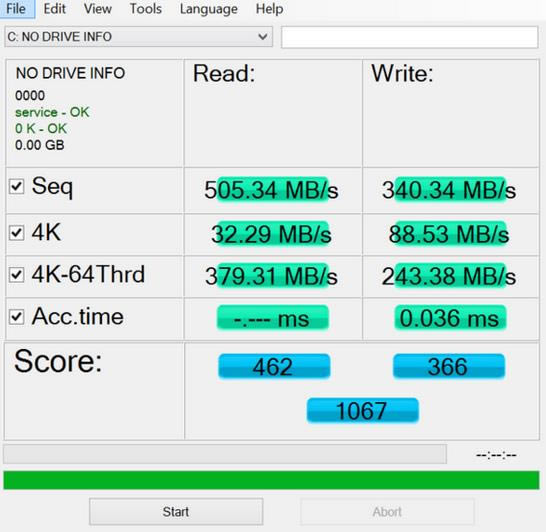
推荐系统
电脑公司Ghost Win7 Sp1 装机万能版2022年5月(32位) 提供下载
语言:中文版系统大小:3.13GB系统类型:新萝卜家园 Ghost Win7 x64 SP1 极速版2022年4月(64位) 高速下载
语言:中文版系统大小:3.91GB系统类型:新萝卜家园 GhostWin7 SP1 电脑城极速稳定版2022年4月(32位) ISO镜像高速下载
语言:中文版系统大小:3.13GB系统类型:新萝卜家园 GhostWin7 SP1 电脑城极速稳定版2022年5月(32位) ISO镜像高速下载
语言:中文版系统大小:3.13GB系统类型:电脑公司Ghost Win7 x64 Sp1装机万能版2022年5月(64位) ISO镜像免费下载
语言:中文版系统大小:3.91GB系统类型:笔记本&台式机专用系统 GhostWin7 32位旗舰版2022年5月(32位) ISO镜像免费下载
语言:中文版系统大小:3.13GB系统类型:番茄花园GhostWin7 SP1电脑城极速装机版2022年5月(32位) 最新高速下载
语言:中文版系统大小:3.13GB系统类型:深度技术Ghost Win7 Sp1 电脑城万能装机版2022年5月(32位) ISO高速下载
语言:中文版系统大小:3.13GB系统类型:
相关文章
- WinXP系统怎样看显存?看显存的办法
- WinXP系统如何设置一台电脑2个显示器?
- WinXP系统Svchost.exe应用程序出错怎样办?
- WinXP提示系统管理员设置了系统策略防范进行此安装的办法
- WinXP系统QQ图标不见了怎样办?
- WinXP系统电脑图标变大了怎样处理?
- WinXP系统收藏夹备份的办法
- WinXP系统虚拟内存最小值太低怎样办?
- WinXP系统打开页面出现乱码的处理办法
- WinXP页面提示Sysfader iexplore.exe应用程序出错的处理办法
- 如何处理WinXP光驱自动弹出的问题?
- 为啥Word只能用安全模式打开?Word不用安全模式打开的办法
- WinXP组策略提示“MMC无法创建管理单元”怎样办?
- WinXP访问工作组计算机密码的办法
热门系统
热门文章
常用系统
- 1雨林木风Ghost Win7 x64 SP1 极速装机版2022年4月(64位) 高速下载
- 2电脑公司 GhostXpSp3 电脑城海驱版 2018年4月 ISO镜像快速下载
- 3深度技术Ghost Win8.1 x32位 特别纯净版2021年10月(免激活) ISO镜像高速下载
- 4新萝卜家园电脑城专用系统 Windows10 x64 元旦特别 企业版2020年1月(64位) ISO镜像免费下载
- 5雨林木风Ghost Win7 x64 SP1 极速装机版2022年7月(64位) 高速下载
- 6雨林木风Ghost Win8.1 (X64) 极速纯净版2020年1月免激活) ISO镜像高速下载
- 7雨林木风 Ghost Win7 SP1 装机版 2021年12月(32位) 提供下载
- 8雨林木风 Ghost Win7 SP1 装机版 2019年11月(32位) 提供下载
- 9电脑公司Ghost Win8.1 X64位 纯净版2021年4月(自动激活) ISO镜像快速下载

















